この記事では、Certain Admin SSO と Microsoft Entra ID を統合する方法について説明します。 Certain Admin SSO と Microsoft Entra ID を統合すると、次のことができます。
- Certain Admin SSO にアクセスするユーザーを Microsoft Entra ID で制御する。
- ユーザーが自分の Microsoft Entra アカウントを使用して Certain Admin SSO に自動的にサインインするように設定する。
- 1 つの中央の場所でアカウントを管理します。
[前提条件]
この記事で説明するシナリオでは、次の前提条件が既にあることを前提としています。
- アクティブなサブスクリプションを持つ Microsoft Entra ユーザー アカウント。 アカウントをまだお持ちでない場合は、 無料でアカウントを作成できます。
- 次のいずれかのロール:
- Certain Admin SSO でのシングル サインオン (SSO) が有効なサブスクリプション。
シナリオの説明
この記事では、テスト環境で Microsoft Entra のシングル サインオンを構成し、テストします。
- 特定の管理者 SSO では、 SP によって開始される SSO がサポートされます。
ギャラリーからの Certain Admin SSO の追加
Microsoft Entra ID への Certain Admin SSO の統合を構成するには、ギャラリーから管理対象 SaaS アプリの一覧に Certain Admin SSO を追加する必要があります。
- Microsoft Entra 管理センターに、少なくともクラウド アプリケーション管理者としてサインインします。
- Entra ID>エンタープライズ アプリ>新しいアプリケーションに移動します。
- [ギャラリーから追加する] セクションで、検索ボックスに「Certain Admin SSO」と入力します。
- 結果パネルから [Certain Admin SSO ] を選択し、アプリを追加します。 お使いのテナントにアプリが追加されるのを数秒待機します。
または、 エンタープライズ アプリ構成ウィザードを使用することもできます。 このウィザードでは、テナントにアプリケーションを追加したり、ユーザー/グループをアプリに追加したり、ロールを割り当てたり、SSO 構成を確認したりできます。 Microsoft 365 ウィザードの詳細を確認します。
Certain Admin SSO に Microsoft Entra SSO を構成してテストする
B.Simon というテスト ユーザーを使用して、Certain Admin SSO に対する Microsoft Entra SSO を構成してテストします。 SSO が機能するためには、Microsoft Entra ユーザーと Certain Admin SSO の関連ユーザーとの間にリンク関係を確立する必要があります。
Certain Admin SSO に対して Microsoft Entra SSO を構成してテストするには、次の手順を行います。
- Microsoft Entra SSO を構成 する - ユーザーがこの機能を使用できるようにします。
- Microsoft Entra テスト ユーザーの作成 - B.Simon で Microsoft Entra のシングル サインオンをテストします。
- Microsoft Entra テスト ユーザーを割り当てる - B.Simon が Microsoft Entra シングル サインオンを使用できるようにします。
- Certain Admin SSO の構成 - アプリケーション側でシングル サインオン設定を構成します。
- Certain Admin SSO のテスト ユーザーの作成 - Certain Admin SSO で B.Simon に対応するユーザーを作成し、Microsoft Entra の B.Simon にリンクさせます。
- SSO のテスト - 構成が機能するかどうかを確認します。
Microsoft Entra SSO の構成
Microsoft Entra SSO を有効にするには、次の手順に従います。
Microsoft Entra 管理センターに、少なくともクラウド アプリケーション管理者としてサインインします。
[Entra ID]>[エンタープライズ アプリ]>[Certain Admin SSO]>[シングルサインオン] にアクセスします。
[ シングル サインオン方法の選択 ] ページで、[SAML] を選択 します。
[ SAML でのシングル サインオンの設定 ] ページで、[ 基本的な SAML 構成 ] の鉛筆アイコンを選択して設定を編集します。

[ 基本的な SAML 構成] セクションで、次の手順を実行します。
a. [ 識別子 (エンティティ ID)] テキスト ボックスに、次のパターンを使用して URL を入力します。
https://<SUBDOMAIN>.certain.comb。 [ サインオン URL ] テキスト ボックスに、次のパターンを使用して URL を入力します。
https://<YOUR DOMAIN URL>/svcs/sso_admin_login/handleRequest/<ID>注
これらの値は実際の値ではありません。 これらの値を実際の識別子とサインオン URL で更新してください。 これらの値を取得するには、 Certain Admin SSO クライアント サポート チーム に問い合わせてください。 「 基本的な SAML 構成 」セクションに示されているパターンを参照することもできます。
[ SAML を使用した単一 Sign-On の設定 ] ページの [ SAML 署名証明書 ] セクションで、[ ダウンロード ] を選択し、要件に従って指定されたオプションから 証明書 (未加工) をダウンロードし、コンピューターに保存します。
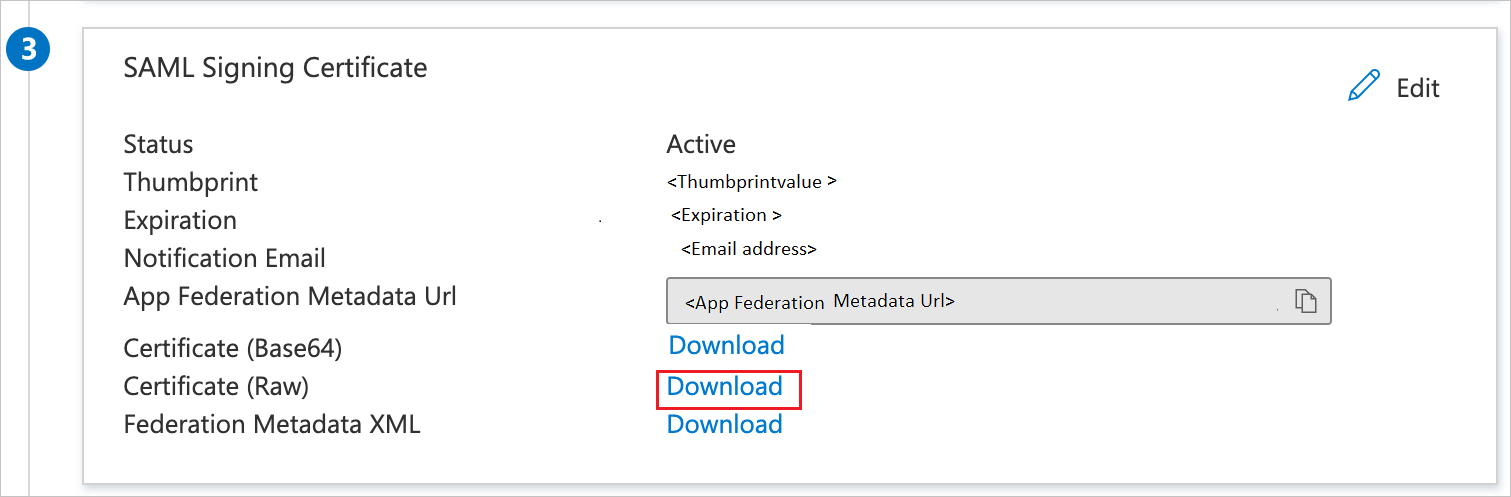
[ Certain Admin SSO のセットアップ ] セクションで、要件に従って適切な URL をコピーします。

Microsoft Entra テスト ユーザーの作成と割り当て
ユーザー アカウントの作成と割り当ての クイックスタートのガイドラインに従って、B.Simon というテスト ユーザー アカウントを作成します。
Certain Admin SSO の構成
Certain Admin SSO 側でシングル サインオンを構成するには、ダウンロードした証明書 (Raw) と、アプリケーション構成からコピーした適切な URL を Certain Admin SSO サポート チームに送信する必要があります。 この設定は、SAML SSO 接続が両方の側で正しく設定されるように設定します。
Certain Admin SSO のテスト ユーザーの作成
このセクションでは、Certain Admin SSO で Britta Simon というユーザーを作成します。 Certain Admin SSO サポート チームと協力して、Certain Admin SSO プラットフォームにユーザーを追加します。 シングル サインオンを使用する前に、ユーザーを作成してアクティブ化する必要があります。
SSO のテスト
このセクションでは、次のオプションを使用して Microsoft Entra のシングル サインオン構成をテストします。
[ このアプリケーションをテストする] を選択すると、ログイン フローを開始できる Certain Admin SSO のサインオン URL にリダイレクトされます。
Certain Admin SSO のサインオン URL に直接移動し、そこからログイン フローを開始します。
Microsoft マイ アプリを使用できます。 マイ アプリで [Certain Admin SSO] タイルを選択すると、このオプションは Certain Admin SSO のサインオン URL にリダイレクトされます。 詳細については、「 Microsoft Entra My Apps」を参照してください。
関連コンテンツ
Certain Admin SSO を構成したら、ご自分の組織の機密データを流出と侵入からリアルタイムで保護するセッション制御を適用できます。 セッション制御は条件付きアクセスから拡張されます。 Microsoft Defender for Cloud Apps でセッション制御を適用する方法について説明します。